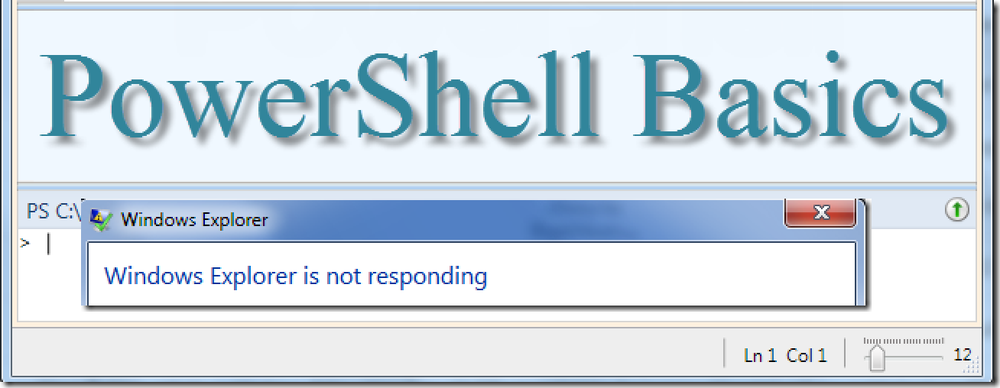Terapkan Skins untuk Menambahkan Beberapa Bakat ke Windows Media Player 12
Bosan dengan tampilan dan nuansa yang sama dari Windows Media Player di Windows 7? Kami akan menunjukkan cara menyuntikkan kehidupan baru ke pengalaman media Anda dengan menerapkan skin di WMP 12.
Menambahkan Skins
Pada tampilan Library, klik pada View dari Menu dan pilih Skin Chooser.

Secara default, WMP 12 hanya hadir dengan beberapa skin yang sederhana. Saat Anda memilih skin dari panel kiri, pratinjau akan ditampilkan di sebelah kanan. Untuk menerapkan salah satu skin, cukup pilih dari panel di sebelah kiri dan klik Apply Skin.

Anda juga dapat beralih ke skin yang dipilih saat ini di pemilih Skin dengan memilih Skin dari menu View, atau dengan menekan Crtl + 2.

Media Player akan terbuka Mode Bermain Sekarang. Klik pada Beralih ke Perpustakaan tombol di kiri atas untuk kembali ke tampilan Perpustakaan.

Ok, jadi kulit yang disertakan sedikit membosankan. Anda dapat menemukan skin tambahan dengan memilih Tools> Download> Skins.

Atau, dengan mengklik Lebih Banyak Kulit dari dalam pemilih Kulit.

Anda akan dibawa ke situs web Microsoft di mana Anda dapat memilih dari lusinan skin untuk diunduh dan diinstal.

Pilih skin yang ingin Anda coba dan klik tautan untuk mengunduh.

Jika diminta dengan pesan peringatan tentang file yang berisi skrip yang mengakses perpustakaan Anda, klik Ya.
Catatan: Kotak peringatan ini mungkin terlihat sedikit berbeda tergantung pada browser Anda. Kami menggunakan Chrome untuk contoh ini.

Klik Lihat Sekarang.

Kulit baru Anda akan dipajang. Untuk kembali ke mode Perpustakaan, temukan dan klik tombol Kembali ke Mode Penuh.

Beberapa skin dapat meluncurkan video di jendela terpisah.

Jika Anda ingin menghapus salah satu skin, pilih dari daftar di dalam pemilih Skin dan klik "X." merah. Anda juga dapat menekan tombol hapus pada keyboard Anda.

Kemudian klik Ya untuk konfirmasi.

Kesimpulan
Menggunakan skin adalah cara cepat dan mudah untuk menambahkan beberapa gaya ke Windows Media Player dan beralih bolak-balik antar skin sangatlah mudah. Terlepas dari minat Anda, Anda pasti menemukan kulit yang sesuai dengan selera Anda. Anda mungkin menemukan skin WMP di situs lain, tetapi tetap menggunakan situs web Microsoft akan memastikan kompatibilitas maksimum.
Skins untuk Windows Media Player